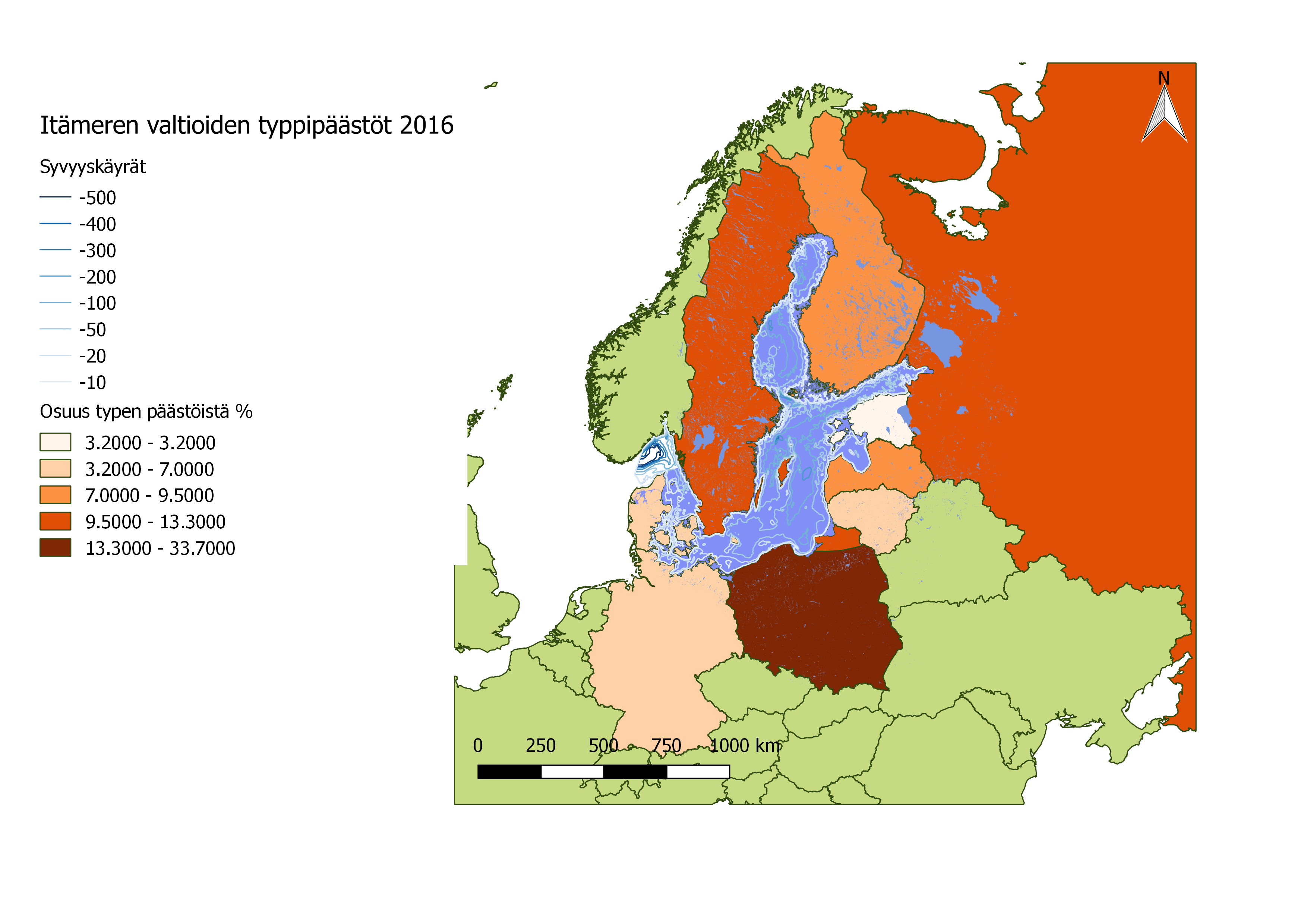Blogi valmis arvioitavaksi
Kurssikerta 7
Valitsin 27.2 viimeisen kurssikerran tehtävistä vaihtoehto 2:n. Valitsin maanmittauslaitoksen maastotietokannasta karttalehden L4442R Iitin ja Kouvolan kuntien rajalta ja karttalehteä vastaavat korkeusmalli karttalehdet. Näiden aineistojen lataaminen sujui jouhevasti, koska aineistoissa ilmoitettiin, mitä tiedostomuotoa ne ovat (maastotietokanta oli ESRI shapefile[vektoriavaus] ja korkeusmalli GeoTIFF[rasteri]). Lisäksi olimme jo kerran avanneet samanlaisia aineistoja kurssikerralla 4. Esimerkiksi maastotietokannassa olisi voinut valita ESRI shapefilen sijaan myös MapInfo MIF/MID tai GML valinnan. Nimistö aineistojen avaaminen sen sijaan vaikutti paljon monimutkaisemmalta, koska ilmeisesti QGIS:ssä ei pysty avaamaan GML muotoisia aineistoja suoraan sellaisenaan, vaan niitä täytyy joko muokata shapefile muotoon tai hankkia aineisto Spatialite -tietokantana (Lähde 1.). Tyydyin laittamaan paikannimiä karttaan CorelDraw ohjelmalla hyödyntämällä Paikkatietoikkunan Maastokartan nimistöä.
Yhdistin korkeusmallit Virtual Raster -työkalulla. Piirsin karttaan korkeuskäyrät 5 metrin välillä. Nämäkin toimenpiteet sujuivat melko helposti, koska niitäkin oli kokeiltu aiemmin. Huomasin, että maastotietokantakin sisälsi korkeuskäyrät, mutta ne oli piirretty myös vesialueille ja se oli mielestäni turhaa karttani kannalta, joten käytin itsetekemiäni. Suurin aika kurssikerralla meni eri tasojen tietoihin tutustumiseen ja tasojen muokkaamiseen. Tietoihin tutustumisessa auttoivat aineiston kattavat metatiedot. Tasoissa oli sisällään useita eri kohteita, esimerkiksi yksi taso sisälsi useita eri metsä alueita ja suoalueita. Kokeilin poistaa tasoista karttani kannalta turhia kohteita. Kuitenkin useimmiten suurin osa tason kohteista ei ollut karttani kannalta tärkeitä, joten irrottelin joitain yksittäisiä kohderyhmiä omaksi tasokseen hyödyntämällä kohteen luokan numeroa ja Select features by value -kyselyä. Tasojen sisältämien luokkien määrittäminen oli hidasta, koska jokainen luokkanumero piti erikseen katsoa metatiedoista. Näin jälkeenpäin mietittynä olisin säästänyt paljon aikaa, jos olisin ensin käynyt läpi metatiedoista, mitä asioita haluan karttaani ja sitten hakenut tasoista kohteet niiden luokkanumeroilla.
Ajatuksenani oli tuottaa matkailuun ja retkeilyyn sopiva kartta (Kuva 1). En kyllä ole kovinkaan tyytyväinen karttaan. Yhdistetyn korkeusmalliaineiston siirtäminen himmennettynä maastotietokannan tasojen päälle teki kartasta ikävän harmaan ja legendan värit eivät vastaa täydellisesti kartassa olevia värejä. Lisäksi värit erottuvat kartalla toisistaan huonommin. Osa nähtävyyksien merkeistä näkyy todella huonosti. Tiestökin hukkuu välillä taustaan, vaikka yritin säätää väriä sellaiseksi, että se erottuisi sekä tummassa, että vaaleassa. Näin jälkeenpäin ajateltuna tien väri ei myöskään kuvasta tiestöä kovin hyvin. Rakennuksetkin olisi kannattanut laittaa jollakin muulla värillä, koska ne yhdistyvät mustaan alueeseen. Hoksasin nähdessäni Atte Järvisen kartan, jossa korkeusmallit oli otettu pois näkyvistä, että samalla toimenpiteellä minunkin kartastani olisi saanut selkeämmän näköisen.
Lähteet:
- Maanmittauslaitoksen nimistö Spatialite-tietokantana -kuvitettu ohje Quantum GIS 1.8.0 -ohjelmaa varte http://latuviitta.org/documents/MML_paikannimet_ja_Spatialite.pdf (Luettu: 25.2.2019)
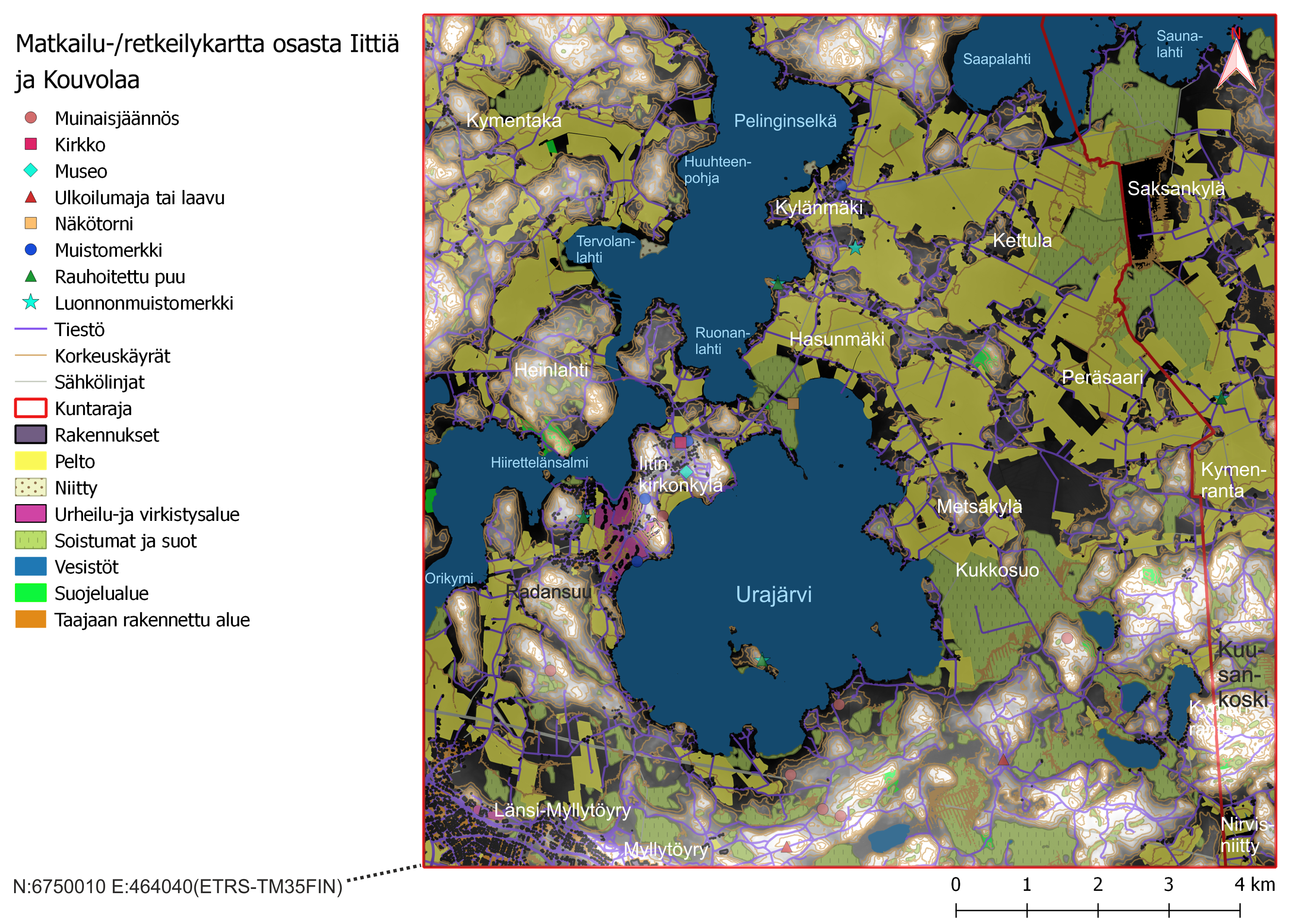
Kuva 1: Matkailu-/retkeilykartta Iitin ja Kouvolan rajalta.
Lähteet:
Atte Järvinen. Matka päättyy. https://blogs.helsinki.fi/adjarvin/ Luettu:23.3.2019
Kurssikerta 6
20.2 kurssikerralla tutustuimme tarkemmin pisteaineistoihin. Harjoittelimme pisteaineiston tuottoa Epicollect5 sovellusta hyödyntäen. Epicollect oli minulle entuudestaan tuttu Maantieteen didaktiikka käytännössä -kurssilta ja sen ideana on tuottaa tiettyihin koordinaatteihin sidottua tietoa, jota voi keräämisen jälkeen visualisoida paikkatieto-ohjelmassa. On hyvä huomioida, että kun Epicollectin kysymyksiin vastaa useampi henkilö, saattavat ihmiset tehdä erilaisia arvioita, vaikka paikka olisi samantyyppinen kaikilla. Tällöin eri ihmisiltä saadut vastaukset eivät ole välttämättä keskenään kovin vertailukelpoisia. Sovellukseen ladattujen kysymysten täytyy olla niin suunniteltuja, että ne ymmärrettäisiin suunnilleen samalla tavalla tiedon kerääjästä riippumatta. Myös erot pisteiden sijaintitarkkuudessa on pyrittävä minimoimaan. Rakennusten sisällä sijaintitarkkuus vaikutti olevan suhteessa huono.
Koska Epicollect5 palvelun tuottama aineisto oli CSV motoinen, tutustuimme siihen, miten tällaisia aineistoja avataan QGIS:ssä. Interpoloimme ”Interpolation plugin” -toiminnolla jonkin aineistomme kysymyksen havaintopisteissä olevat vastaukset. Interpolointia olin kokeillut käsin piirtämällä jo Tiedon esittäminen maantieteessä -kurssilla isopleettikartan teossa, joten teoria oli ennestään tuttua. Interpoloinnilla pyritään yleistämään eri paikoissa olevien havaintopisteiden saamia arvoja tiettyihin luokituksiin kuuluvien havaintojen rajaamille alueille. Interpolointi hoitui QGIS:lla huomattavasti sukkelammin kuin käsin.
Tein kurssikerran itsenäistehtävänä 3 karttaa, joissa näkyy, miten maanjäristykset sijoittuvat, jos magnitudi on 6 tai suurempi (Kuva 3), 7 tai suurempi (Kuva 2) ja 8 tai suurempi (Kuva 1). Maanjäristykset olisi ehkä kannattanut luokitella eri karttoihin 6-6,99 magnitudia, 7-7,99 magnitudia ja 8- magnitudia tyylisesti, sillä silloin olisi helpommin voinut vertailla eri kokoisten maanjäristysten määriä. Kartat myös näyttävät hieman hämääviltä, koska kuvat 3 ja 2 sisältävät edellisen/sten karttojen maanjäristyksiä. Tekemistäni kartoista maanjäristysten määriä voi kuitenkin arvioida silmämääräisesti katsomalla, kuinka paljon yhden luokan lisäys tuo lisää maanjäristyksiä karttaan, jos katsoo karttoja suunnassa Kuva1->Kuva2. Kartoista on ainakin selvästi havaittavissa, että 8 magnitudin ja sitä suurempia maanjäristyksiä on tapahtunut vain vähän vuosien 1964 ja 2019 välillä verrattuna muihin luokkiin. Kuvaa 3 verratessa muihin kuviin voi huomata, että magnitudiltaan 6-6,99 järistyksiä on huomattavasti muita luokkia enemmän merialueilla ja ne muodostavat selviä rajoja mannerlaattojen reunakohtien mukaan. Kartalla voisikin esittää myös mannerlaattojen rajoja ja liikkeitä. Yksi esimerkki mannerlaattoja ja niiden liikeitä kuvaavasta maailmankartasta on lähteessä:https://upload.wikimedia.org/wikipedia/commons/thumb/8/8a/Plates_tect2_en.svg/1280px-Plates_tect2_en.svg.png . Koska karttoja olisi tarkoitus käyttää opetuksessa, voisi vaihtoehtoisesti oppilailta kysyä, miksi järistykset sijoittuvat jonoiksi. Kartoissa voisi myös verrata tsunamiriski alueita maanjäristyksiin Esimerkki tsunamiriski kartasta osoitteessa https://www.mapsofworld.com/world-maps/maps/world-map-tsunami-zones.jpg . Kartoissa voisi esittää myös halutessaan väestöntiheyksiä ja antaa oppilaiden pohtia, mitkä paikat ovat riskialtteimpia ihmisten kannalta maanjäristyksiä ja tulivuoritoimintaa ajatellen. Esimerkki väestöntiheyttä kuvaavasta maailmankartasta: http://i.imgur.com/KlaqvDG.jpg .
Kartoissa näkyy, miten maanjäristysten sijainti suhteutuu purkautuneisiin tulivuoriin eli missä maanjäristykset ovat voineet liittyä tulivuoren purkauksiin. Kartat eivät ole merkkien koolta ja sijoittelulta aivan yhteneväisiä, sillä kuvassa 2 minun piti suurentaa tulivuori merkkejä, että ne näkyisivät järistyspisteiden alta, kun taas kuvaa 1 tehdessä pisteitä oli niin vähän, etteivät ne peittäneet tulivuoria. Kuvassa 3 pisteitä oli jo niin paljon, että tulivuoret piti siirtää niiden eteen ja taas pienentää. Näitä ongelmia ei olisi ollut, jos olisin tehnyt, kuten Ida-Kaisa Svensson, joka käytti yhdessä tulivuoria ja maanjäristyksiä kuvaavassa kartassaan heatmappiä. Heatmapin avulla tulivuoret ja maanjäristykset olisivat erottuneet paremmin päällekkäin ollessaan ja kartat olisivat olleet informatiivisempia, kun maanjäristysten voimakkuudet olisivat näkyneet. Minusta näyttää, että kuvassa 3 olen tainnut epähuomiossa muokata järistyspisteet hieman suuremmiksi kuin muissa kartoissa, mistä saattaa saada vaikutelman, että maanjäristyksiä on verrattuna muihin karttoihin enemmän kuin niitä on oikeasti.
Maanjäristys aineiston kohdalla eri muuttujat eivät menneet eri sarakkeisiin automaattisesti esikatselussa aineistoa avatessa vaan minun piti excelissä muuttaa teksti sarakkeisiin pilkkujen avulla. Joidenkin muuttujien tiedot muuttuivat kuitenkin automaattisesti päivämääriksi sarakkeissa, joten minun piti loppujen lopuksi ensin muuntaa pisteet puolipisteiksi muistiossa, sitten viedä tiedot exceliin ja muuttaa teksti sarakkeisiin tekstissä olleita pilkkuja hyödyntäen (pisteet piti muuntaa pilkun sijaan puolipisteiksi juuri siksi, ettei niitäkin erotettaisi omaksi sarakkeekseen). Tämän jälkeen materiaali piti viedä takaisin muistioon, jossa muunsin puolipisteet takaisin pisteiksi. Maanjäristystietokannassa oli se huono puoli, että kyselyn tulokset eivät saaneet ylittää 20 000 vastaavuutta.
 Kuva 1: 8 magnitudin ja sitä isommat maanjäristykset.
Kuva 1: 8 magnitudin ja sitä isommat maanjäristykset.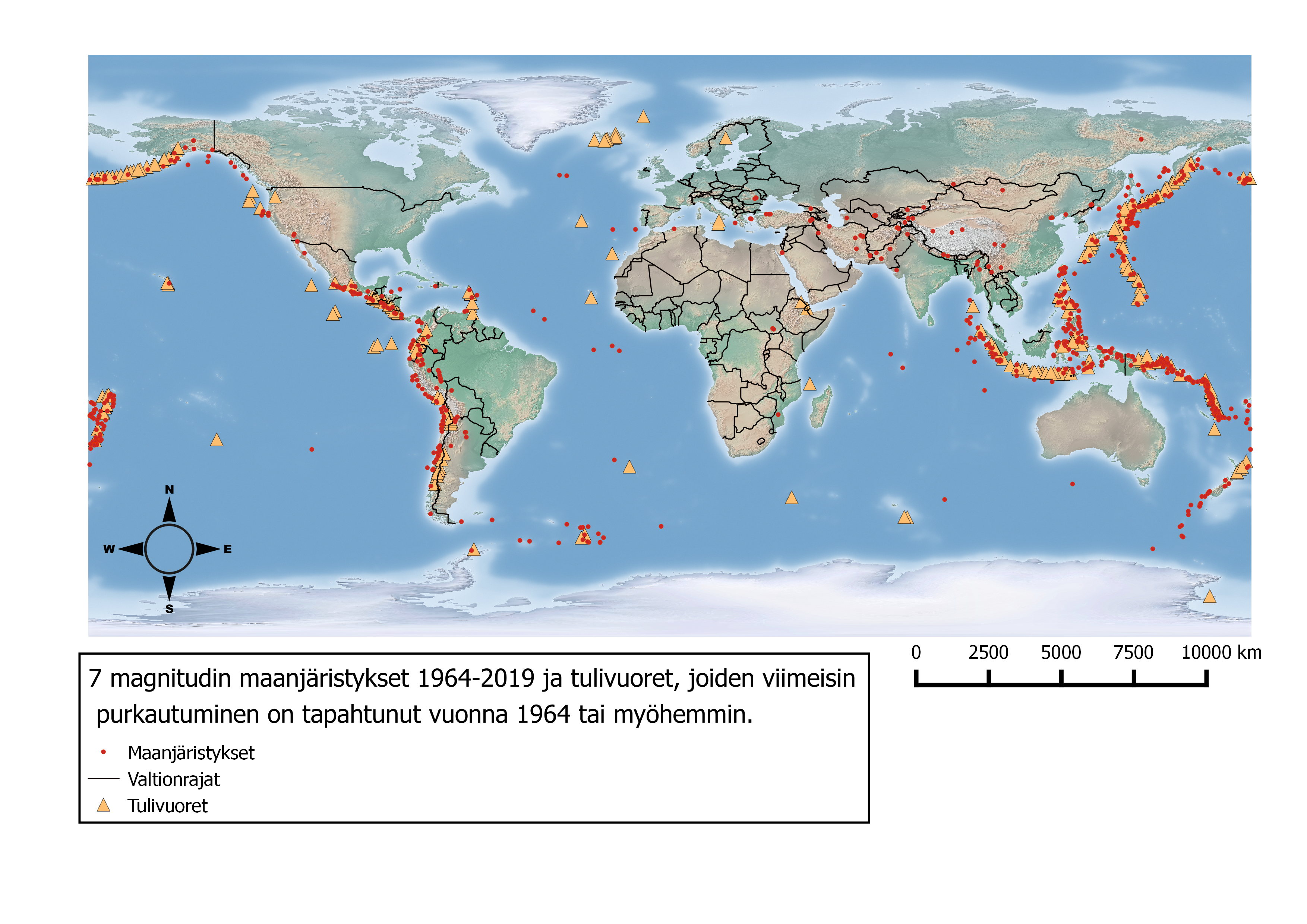 Kuva 2: 7 magnitudin ja sitä isommat maanjäristykset. Huom.! Otsikossa pitäisi lukea 7 magnitudin ja sitä isommat maanjäristykset.
Kuva 2: 7 magnitudin ja sitä isommat maanjäristykset. Huom.! Otsikossa pitäisi lukea 7 magnitudin ja sitä isommat maanjäristykset.
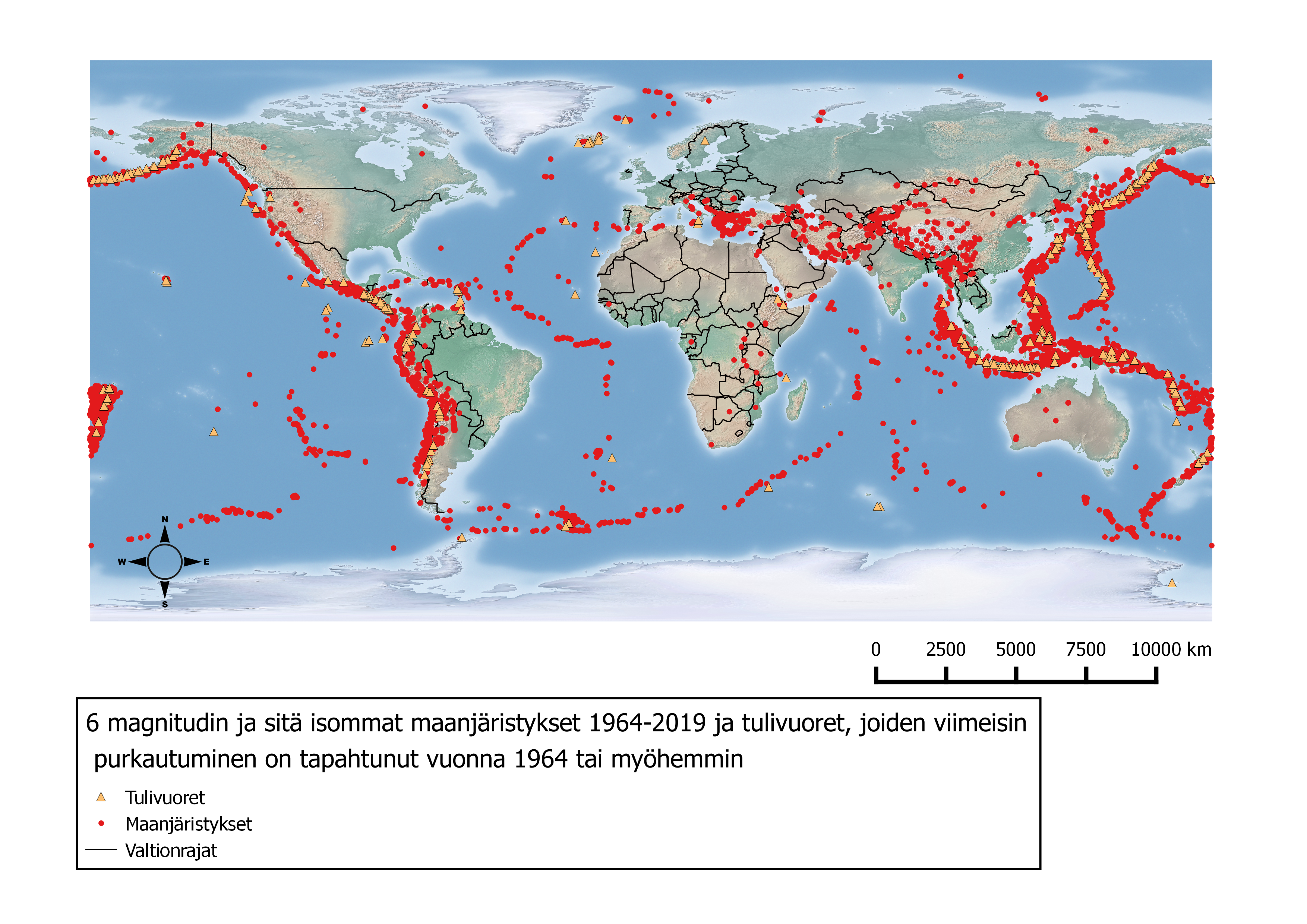 Kuva 3: 6 magnitudin ja sitä isommat maanjäristykset.
Kuva 3: 6 magnitudin ja sitä isommat maanjäristykset.
Lähteet:
Ida-Kaisa Svensson. Hasardeja. https://blogs.helsinki.fi/isvensso/ Luettu: 21.3.2019
Kurssikerta 5
13.2 opin, että yhden tason polygonien sisään jäävien toisen tason viivojen määrää ja yhteispituutta voi laskea ”Sum line lenghts”- työkalulla. Tätä voisi hyödyntää esimerkiksi, jos haluaisi tutkia montako metriä meluesteitä on täytynyt rakentaa jonkin kaupungin alueella. Pääsin kokeilemaan käytännössä Johdatus geoinformatiikkaan maantieteessä kurssilta teoriana tuttua ”clip” -toimintoa, jolla pystyi leikkaamaan piparkakkumuottimaisesti yhden tason avulla jostakin toisesta tasosta uuden tason. Mielestäni oli hyvin mielenkiintoista, että QGIS -ohjelmalla pystyi arpomaan piirtämiimme taloihin asukkaita haluamaltamme numero väliltä. Kokeilimme kurssikerralla ”Fixed distance buffer” -työkalua, jolla pystyi määrittelemään haluamansa levyisen vyöhykkeen kaikkien tietyn tason kohteiden ympärille. Tämä työkalu soveltuisi esimerkiksi sen tutkimiseen, montako sisäliikuntapaikkaa on oman työmatkan varrella tietyllä etäisyydellä tiestä. Harjoittelimme bufferointia itsenäistehtävien avulla (Taulukko 1). Koska meillä ei ollut Malmin lentokenttää tiedostoissa tein siihenkin työohjeessa liittyvät tehtävät Helsinki-Vantaan lentokenttäaineistolla.
Sain joitakin ahaa-elämyksiä käyttämiini toimintoihin ja työkaluihin liittyen: Sain tietää, että Statistics paneelissa, kun jokin muuttuja esimerkiksi asukasmäärä on valittuna ”count” tarkoittaa havaintopisteiden määrää ja ”sum” puolestaan muuttujan eri havaintopisteillä olevien määrien summaa. Tärkeää oli myös tajuta, että Spatial Query työkalulla voi halutessaan valita kahden tason välillä jo aikaisemmin valittuja kohteita edelleen rajaten jonkin kolmannen tason mukaan. Tasoja liittäessä Join attributes by location -toiminnolla oli tärkeää hoksata, että on otettava summa, ettei syntyvän tason sarakkeisiin tule näkyviin vain monessako kohteessa esim. ihmisiä asuu jollakin tietyllä alueella, vaan montako ihmistä niissä kohteissa on yhteensä kyseisellä alueella.
Tajusin, että esimerkiksi jollain tietyllä alueella olevan ihmismäärän tutkimiseen on mahdollista käyttää useampaa vaihtoehtoista työkalua: Liittämällä tasot yhteen (Join attributes by location), ottamalla toisesta tasosta leikkaus toisen tason mukaan (Clip) tai valitsemalla vain halutut tason kohteet, toisen tason rajojen mukaan (Spatial Query). Juuri edellä mainittujen työkalujen sekä esimerkiksi Field calculatorin, Fixed distance bufferin ja erilaisten valintatyökalujen käytön hallitsen mielestäni melko hyvin, joskin niissä on vielä tutustumista esimerkiksi joihinkin niissä oleviin valintamahdollisuuksiin. Esimerkiksi Spatial Queryn ”Where the feature” -kohdan valintamahdollisuuksiin. Rasteri aineistojen työkalut kaipaisivat paljon harjoitusta.
Erilaisten paikkatietoon liittyvien kysymysten ja ongelmien ratkaisuun QGIS -ohjelmalla vaikuttaa se, kuinka hyvin ohjelman käyttäjä on tutustunut ohjelman erilaisiin työkaluihin ja toiminta mahdollisuuksiin ja kuinka hyvin hän osaa käyttää niitä. Samoin käyttäjästä riippuu, osaako hän muokata tarvitsemansa aineiston sellaiseen muotoon, että sen pystyy avaamaan ohjelmalla ja sen analysoimiseen pystyy käyttämään erilaisia työkaluja (esimerkiksi tarvitseeko NULL-arvot poistaa tai puuttuuko joistain rivistä tarpeellista tietoa tai ovatko erilaisten aineistojen yhdistämiseen tarvittavan sarakkeen tiedot täysin samanlaiset). Aineistoissa voi olla myös puutteellisuuksia ja virheitä, joihin niiden käyttäjä ei voi vaikuttaa. Välillä käytettävissä olevilla aineistoilla ei voi vastata omiin tutkimuskysymyksiinsä, jolloin on tehtävä aineistoja itse. Työhön käytettävissä olevat varat vaikuttavat aineiston hankintamahdollisuuksiin ja sitä kautta valitun tutkimusaiheen kysymysten ratkaisumahdollisuuksiin. Myös se vaikuttaa, osaako käyttäjä tulkita tuomiansa aineistoja eli onko hän löytänyt niihin metatiedot, jos sarakkeiden lyhenteet eivät ole ymmärrettävissä. Luulisin, että ohjelma itsessään rajaa sitä, kuinka suuria aineistoja on mahdollista käsitellä, että ohjelma ei kaadu tai sen toiminta ei hidastu liikaa. Erilaisista ohjelman versioista löytyy myös erilaisia mahdollisuuksia ja eri työkalut saattavat toimia paremmin joissain versioissa kuin toisissa.
Valitessani itsenäistehtäväksi ”Uima-altaat ja saunat” -tehtävän, minun tuli tehdä kartta Uima-altaiden määrällisestä sijoittumisesta pääkaupunkiseudulla (Kuva 1). Uima-altaalliset rakennukset näyttävät keskittyvän Helsingin kunnan sisälle, mutta niitä löytyy myös esimerkiksi useammasta osa-alueesta Espoon eteläpuoliskosta. Suhteessa paljon uima-altaita näyttäisi olevan Marjaniemessä, Länsi-Pakilassa, Lauttasaaressa, Yliskylässä, Kulosaaressa, Vartioharjussa ja Vanhassa Munkkiniemessä. Susanna Kukkavuori oli tehnyt mielenkiintoisen havainnon siitä, että Lauttasaaressa on 53 uima-allasta, vaikka omakotitaloja on vain 43. Harvemmin asutuilla alueilla ei pahemmin uima-altaita rakennuksissa ole lukuun ottamatta Östersundomia. Valitettavasti en etsimisestä huolimatta löytänyt, mistä voisin laittaa kartalle, osa-alueisiin uima-altaiden lukumäärää kuvaavat numeroarvot. Niiden avulla kartasta olisi tullut helpommin tulkittava.
Kuva 1: Uima-altaiden määrät eri pääkaupunkiseudun osa-alueilla.

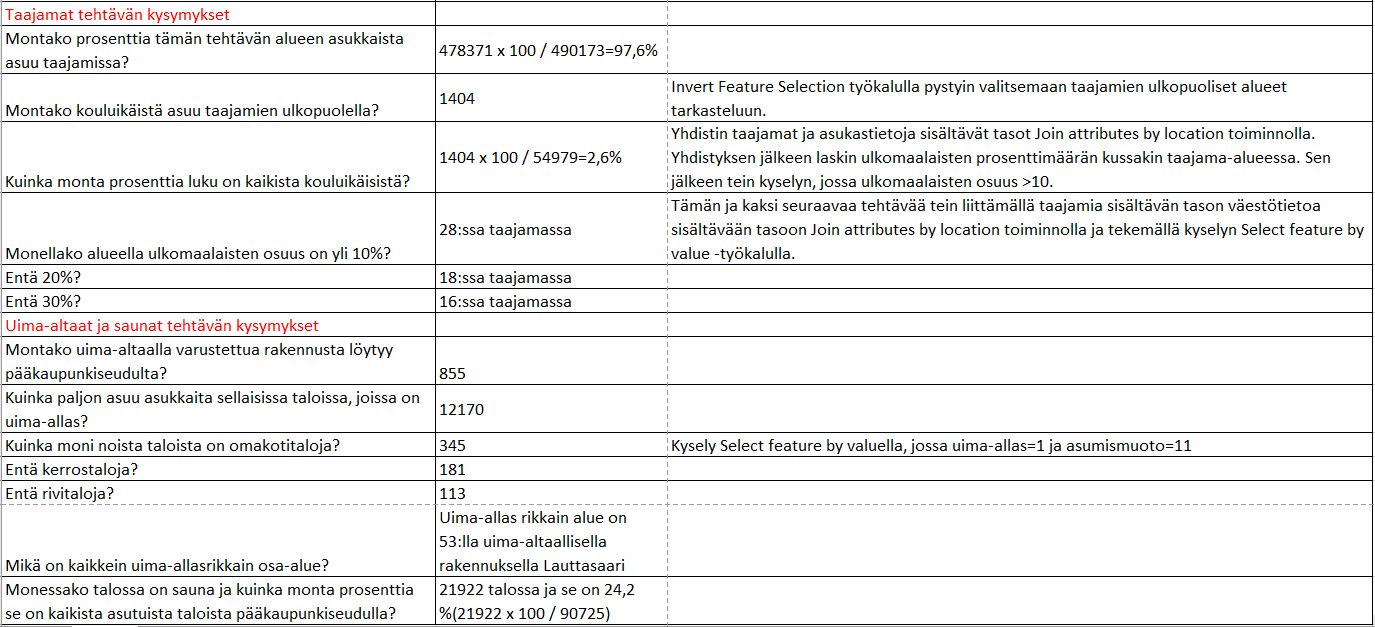
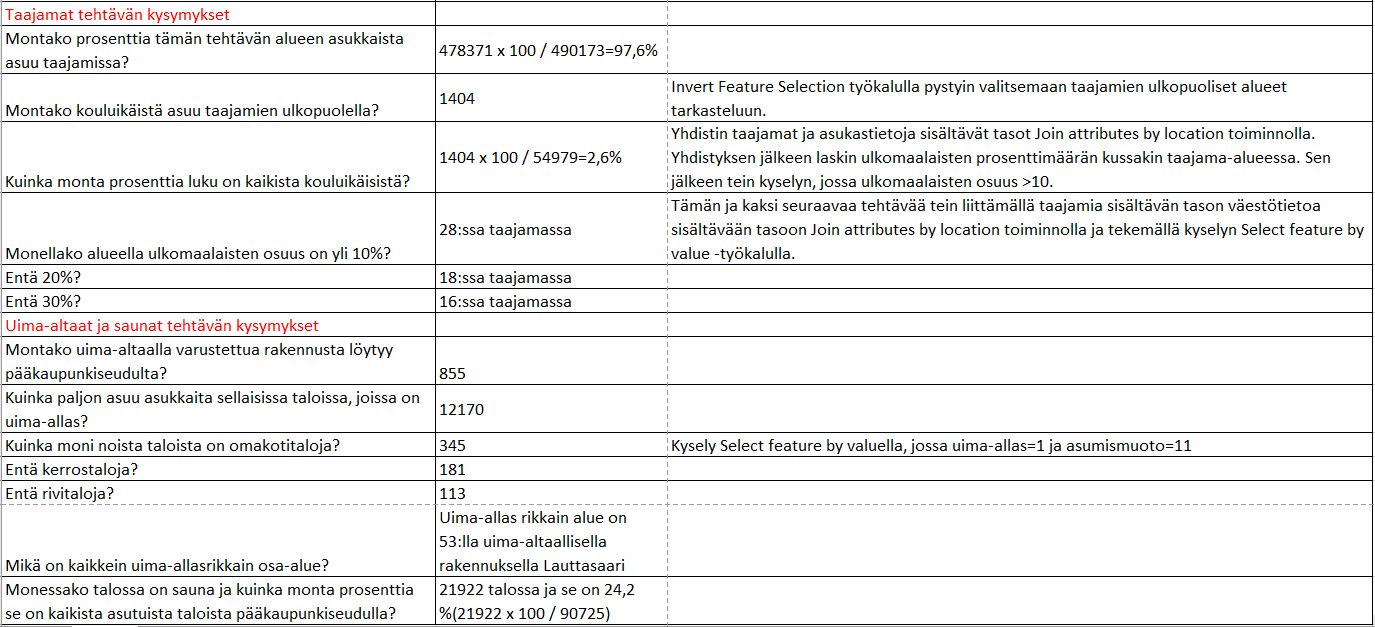
Taulukko 1: Itsenäistehtävät
Lähteet:
Susanna Kukkavuori. Spatiaalisesta kyselystä. https://blogs.helsinki.fi/kukkasus/ Luettu:21.3.2019
Kurssikerta 4
Opin 6.2, miten QGIS ohjelmalla tehdään ruutukarttoja. Tutustuin ruutukartan teossa ”Vector grid” ruudukonteko työkaluun. Työkalussa oli tärkeää valita oikean kokoiset ruudut. Ruudut eivät saa olla liian isoja, jotta niillä on mahdollista havainnollistaa valittua muuttujaa yksityiskohtaisesti, mutta toisaalta liian pienet ruudut hidastavat ohjelman toimintaa. Minulle jäi vieläkin hieman epäselväksi, mitkä kaikki työkalut tuottavat vain väliaikaisia tasoja eli milloin pitäisi aina muistaa tallentaa taso erikseen.
Harjoituksessa kertasimme aineistojen yhteen liittämistä liittämällä luotuun ruututietokantaan pääkaupunkiseudulta kerättyjä väestötietoja. Harjoittelimme sitä, miten aineistoja kannattaa karsia laskutoimitusten sujuvuuden takaamiseksi (karsimalla ruututietokannasta pois ruudut, joiden sisältä ei löydy rakennuksia ja väestötiedoista kaikki sarakkeet, joita ei aio käyttää kartan teossa). Tutustuimme samalla ”Spatial Query” -työkaluun. Hyvänä kertauksena meidän piti vielä tehdä toinen ruutukartta vapaavalintaisella muuttujalla, tutkimusalueella ja ruutukoolla.
Ensimmäisellä yrityksellä tehdä vapaavalintainen kartta jokin oli ilmeisesti mennyt pieleen aineistojen karsimisessa ja liittämisessä, sillä en pystynyt visualisoimaan valitsemaani muuttujaa ”Graduated”-valikosta. Toisella yrittämällä tein ilmeisesti jotakin toisin, koska visualisointi onnistui. Tein kartan 500 x 500 metrin ruuduilla (Kuva 1) mielivaltaiselta alueelta, johon sisältyy osa Helsinkiä, Vantaata, Espoota ja Kauniaista. Kartta on tehty, hyödyntämällä pisteaineistoa 25-29 vuotiaiden määrästä. Kartasta näkee ensinnäkin, millä alueilla ei ole ollenkaan asutusta. Kartassa näkyy myös, että 25-29 vuotiaita on eniten asutuskeskittymissä (jos tietää suunnilleen, missä asutuskeskittymiä on), koska mitä enemmän alueella on asukkaita, sitä enemmän on myös 25-29 vuotiaita. Karttaan olisikin ollut hyvä lisätä suurimmat asuinalueet (taajamat). Taajamien lisäämisellä olisi voinut ehkä nähdä esimerkiksi, onko jollakin pienemmällä asuinalueella yllättäen paljon 25-29 vuotiaita. Lisäksi kartassa pitäisi mielestäni olla muitakin aluerajoja, kuin vain kuntarajat, jotta 25-29 vuotiaiden sijoittumista pääkaupunkiseudulla voisi helpommin arvioida.
Valitettavasti valitsemaani muuttujaa on tekemästäni karttaesityksestä vaikea enempää tulkita, koska luvut eivät ole suhteutettuja eri alueiden koko väestöön. Näin jälkeenpäin ajateltuna 25-29 vuotiaiden määrän valitseminen muuttujaksi tällaiseen karttaa ei ollut järkevää. Jos kartasta haluaisi kuitenkin yrittää tulkita jotain voisi sitä vertailla esimerkiksi johonkin valmiiseen asukastiheyttä kuvaavaan ruutukarttaan. Absoluuttisten arvojen vertailukelpoisuus perustuu ruututeemakartassa siihen, että kaikki ruudut ovat saman kokoisia (Tilastokeskus). Pisteteemakarttaan verraten, pisteteemakartassa on tarkempaa tietoa siitä, mihin jokin muuttujan arvo sijoittuu. Ruututeemakartasta ei voi suoraan sanoa, että jollakin tietyllä ihmisen määrittelemällä alueella on esimerkiksi jonkin tietyn verran ihmisiä, koska ruudut eivät seuraa ihmisten nimeämiä alueita. Toisaalta sillä, että ruudut eivät noudata ihmisten asettamia rajoja on tiettyjä hyötyjä joista tulin tietoiseksi luettuani Iina Rusasen blogia. Rusanen kirjoittaa näin:”Koropleettikarttaan verrattuna ruututeemakartta tuntuu kuitenkin luotettavammalta, sillä koropleettikarttojen taustalla on usein alun perin poliittisista syistä laaditut hallinnolliset rajat. Lisäksi kunnissa ja kaupunginosissa esiintyy usein sisäistä hajontaa, joka ei välity koropleettikartan lukijalle.”
Tarkastelimme kurssikerralla myös vektoriainestoa. Opin, miten rasteriaineistoja yhdistetään, niin että useammasta karttapalasta tulee yksi yhtenäinen kartta, miten kartalle saa korkeuskäyrät ja rinnevarjostuksen tekemisen korkeusmalliin. Mielestäni oli mielenkiintoista, että juuri tietty valon tulosuunta- ja kulma tuo korkeuserot ihmissilmälle parhaiten esiin. Tutustuin myös ensimmäistä kertaa piirtämiseen QGIS -ohjelmalla. Piirtämistekniikka oli aika lailla samanlainen kuin CorelDrawissa. Se piirtämisessä oli tosin ainakin erilaista, että piirrettäville asioille tehtävään tasoon määriteltiin piirretäänkö pisteitä, viivoja vai polygoneja. Lisäksi piirtäminen poikkesi CorelDrawilla piirtämisestä myös siinä, että kaikille yksittäisille piirroksille piti antaa jokin numero, ellei tee Scratch Layeriä. QGIS:ssä on tärkeää huomioida, että erilaisissa työkaluissa tai uusia tasoja tehdessä pitää välillä huomata asettaa oikea projektio.
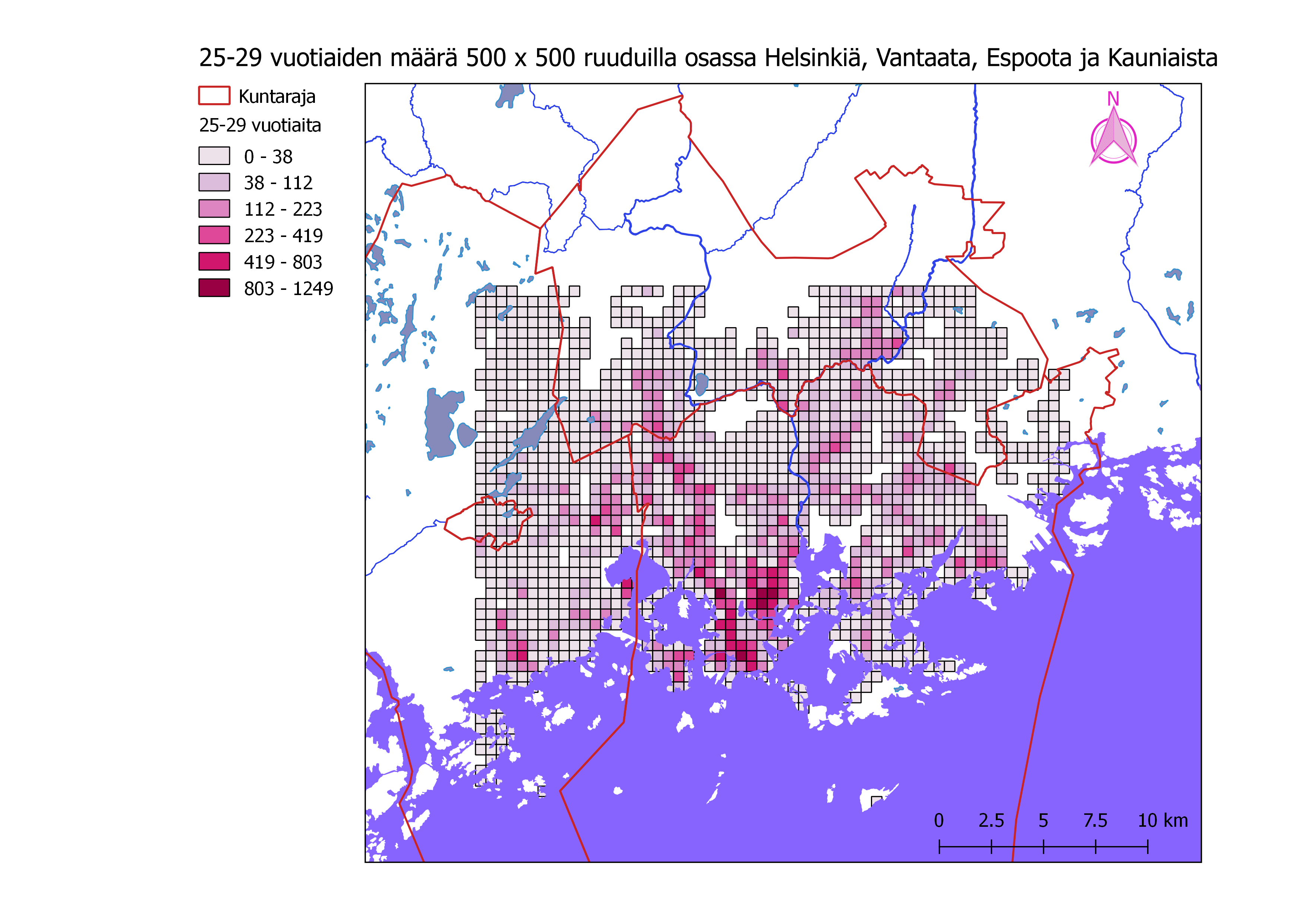 Kuva 1: 25-29 vuotiaiden määrä osassa Helsinkiä, Vantaata, Espoota ja Kauniaista.
Kuva 1: 25-29 vuotiaiden määrä osassa Helsinkiä, Vantaata, Espoota ja Kauniaista.
Lähteet:
Iina Rusanen. Ruututietokantoja ja rastereita. https://blogs.helsinki.fi/iinarusa/ Luettu:21.3.2019
Tilastokeskus, Tilastoteemakartat, 4.3 Ruutukartta. Haettu lähteestä:https://tilastokoulu.stat.fi/verkkokoulu_v2.xql?page_type=sisalto&course_id=tkoulu_teemak&lesson_id=4&subject_id=3
Kurssikerta 3
Opin 30.1 kurssikerralla, että aineistoja joutuu välillä hieman muuttamaan, jotta niitä on mahdollista yhdistää muihin aineistoihin. Harjoittelimme useamman samaan maahan kuuluvan alueen yhdistämistä yhdeksi kohteeksi. Mikäli haluttiin yhdistää yksittäisen maan saaret saman maannimen alaisuuteen hyödynnettiin valintatyökalua ja ”Merge selected features” -työkalua. Kätevämpi tapa useamman maan käsittelyyn oli kuitenkin kohteiden yhdistäminen nimisarakkeen tietojen avulla ”Dissolve” -työkalulla. Huomionarvoista oli, että ”Dissolve all”-kenttä on aina valmiiksi raksitettu ja ruksi on otettava pois, etteivät kaikki kohteet yhdisty yhdeksi köntiksi. Tuomas Hietarannalla oli hyvät perustelut, sille miksi kohteiden yhdistäminen on hyödyllistä. Hän perusteli hyödyllisyyttä sillä, että toiminto helpottaa suuren datamäärän käsittelyä sekä kohteiden etsintää ja valintaa. Lisäksi hän arveli yhdistämisen tekevän QGIS:n toiminnasta nopeampaa kerralla käsiteltävänä olevien erillisten kohteiden määrän pienentyessä. Seuraavaksi pureuduimme siihen, miten QGIS:ssä olevaan aineistoon voidaan liittää muita aineistoja. Aineistojen yhdistely perustuu siihen, että yhdistettävästä aineistoista löytyy jokin sarake, jossa on samat tiedot kuin yhdistettävän aineiston jossakin sarakkeessa (esimerkiksi kohteen nimi) ja kaikilla sarakkeen riveillä on toisistaan poikkeavat nimet. Tämä oli minusta päivän merkittävin tieto.
Aineistojen yhdistämisessä saattaa ilmeisesti helposti tulla vaikeuksia, esimerkiksi jos yhdistävän sarakkeen tyypit ovat erilaiset. Kirjoittaessa on saatettu myös painaa välilyöntiä, mikä lasketaan merkiksi. Tällöin on vaikea havaita, mistä se johtuu, että aineistot eivät yhdisty oikein. Kaikenlaisilla ohjelmilla tuotetut aineistot eivät välttämättä avaudu heti oikein QGIS -ohjelmalla ja ne on osattava muokata oikeaan muotoon. Tiedostoja liitettäessä on tärkeää muistaa, että ei kannata liittää useampaa tiedostoa peräjälkeen. Ohjelmalla on jo muutenkin riski kaatua yhdistämistä tehdessä. Yksi asia, jonka harjoituskerralla opin oli se, että vanhoja, uusien tietokantojen rakentamiseen käytettyjä tietokantoja kannattaa poistaa säännöllisesti, jos niitä ei enää tarvitse. Tämä ilmeisesti selkeyttää työntekoa, eikä tule vahingossa käsiteltyä vääriä tietokantoja kuin on tarkoitus.
Opin, miten ohjelmalla lasketaan polygonien sisällä olevia pisteitä ja polygoneja. Näihin tarkoituksiin käytettiin useampia eri työkaluja. ”Count points in polygon” -työkalua voisi käyttää esimerkiksi tutkiessa kuinka monta koulua osuu tieliikenteen pahimmille melualueille jossakin kaupungissa. ”Count unique points in polygon” -työkalulla voisi puolestaan tutkia muun muassa kuinka monen eri yrityksen pikaruokaravintoloita on jonkin kaupungin eri osa-alueilla. ”Join attributes by location” -työkalulla voisi tutkia, mihin Suomen kuntaan sijoittuu eniten yksittäisiä yksityisten henkilöiden omistamia suojelualueita. Kurssikerran Afrikka -tehtävän tietokannan tiedoilla olisi voinut tutkia, onko internet käyttäjien lukumäärään eri alueilla vaikuttanut öljyn poraamisen tai timanttien kaivausten aloittaminen tai timanttikaivosten tuottavuus. Tietokannan avulla olisi voinut tutkia myös, kuinka suuri osa timanttikaivoksista tai öljykentistä on konfliktien alueella (ainakin jos konfliktien säteestä piirrettäisiin konfliktien laajuutta kuvaavat ympyrät).
Oppimisen kannalta itsenäinen tulvaindeksi tehtävä oli erittäin hyödyllinen, vaikkakin pelottava, koska siinä ei ollut tarkkoja ohjeita mitä pitää tehdä. Tehtävässä tuli tietokantojen liittämisen kertauksen lisäksi opittua, miten tehdään diagrammeja karttaan. En heti hoksannut, miksi en saanut karttaan ilmestymään ollenkaan pylväitä, mutta onneksi vastaus löytyi netistä löytämästäni videosta. Pylväissä oli se mielestäni mielenkiintoista, että niiden yleistä korkeutta pystyi muuttamaan, niin että pylväiden korkeudet suhteutuivat toisiinsa nähden uudelleen. Koropleettikarttaa tehdessä tuli taas kerrattua, miten luokittelut visualisoidaan kartalle. Kartassa (Kuva 1) näkyy Suomen valuma-alueet. Näin jälkeenpäin ajateltuna valuma-alueiden rajat olisivat saaneet olla hieman paremmin erottuvat. Kartasta näkee, että tulvaherkimmät alueet löytyvät Itämeren rannalta, mutta järvisintä on Keski- ja Järvi-Suomessa. Suuressa osassa Lappia ja Itämeren rannikkoa järviä on huomattavasti vähemmän, kuin järvisimmillä alueilla.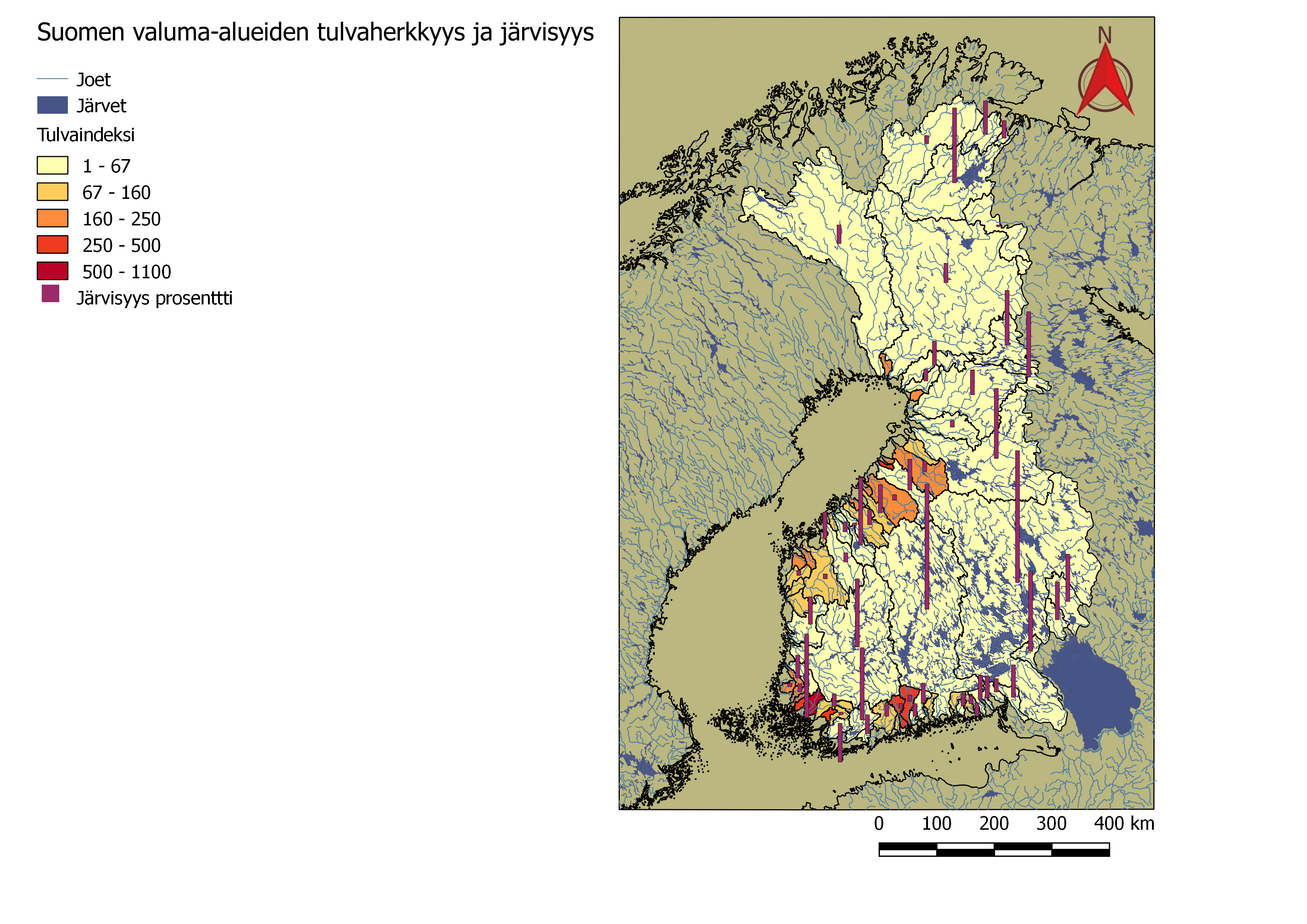
Kuva 1:Suomen valuma-alueiden tulvaherkkyys ja järvisyys
Lähteet:
Tuomas Hietaranta. Kolmas kurssikerta. https://blogs.helsinki.fi/hietatuo/ Luettu:22.3.2019
Kurssikerta 2
23.1. harjoittelimme valintatyökalujen käyttöä kahdella erityyppisellä valintatyökalusarjalla. Toisen sarjan työkaluilla pystyi valitsemaan joko yksittäisiä kohteita niitä suoraan painamalla tai piirtämällä kuvioita, joiden alueelle osuneet kohteet valittiin. Toisella sarjalla pystyttiin valitsemaan kohteita erilaisia ominaisuustietotaulukon sisältämiä asioita suodattamalla. Suurin osa kurssikerrasta kului kuitenkin tutkimalla sitä, miten erilaiset karttaprojektiot vaikuttavat matkoihin ja pinta-aloihin kartalla. Ensimmäisessä aiheeseen liittyvässä tehtävässä mittasimme alueen ja viivan Suomen alueelta ja vaihtelimme koordinaatistoja ja havainnoimme viivan pituuden ja alueen suuruuden muutoksia. Mielestäni Snapping- toiminto, jossa piirretty viiva hakeutui lähellä olevaan tason viivaan, oli kätevä ja olisi varmasti kätevä myös karttojen piirrossa. Taulukosta 1 näkyy, että suomineidon päälaelta otetun alueen pinta-ala on n. 161 prosenttia suurempi Sphere Gall Stereographic -projektiolla kuin ETRS89-TM35 -projektiolla. Erot voivat olla siis hyvinkin merkittäviä ja vaikuttaa suuresti saadun informaation luotettavuuteen.
 Taulukko 1: Kolmen projektion vertailu pinta-alan ja matkan suhteen
Taulukko 1: Kolmen projektion vertailu pinta-alan ja matkan suhteen
Seuraavassa tehtävässä pyrittiin havainnollistamaan, miten eri projektioiden eroavaisuudet pinta-aloissa vaihtelevat eri osissa Suomea. Mielestäni minulle oli tärkeää hoksata, että tehtävässä päästiin vertailemaan eri projektioiden pinta-aloja niin, että tallennettiin aineisto uudeksi tasoksi eri projektioon. Taso oli kuitenkin päällekkäin vanhan tason kanssa niin, että attribuuttitaulukossa näkyi edellisessä projektiossa lasketut pinta-alat. Itse karttanäkymän projektion vaihdolla ei siis voinut vaikuttaa siihen, minkä projektion pinta-aloja laskettiin. Opin vasta jälkeenpäin työkerran ohjeita tarkastellessani, että tietokannan oletus projektion voi varmistaa Layer Properties -lehden General -osiosta. Samoin opin vasta jälkeenpäin, että eri projektiot saattavat käyttää eri mittayksiköitä. Vertasin Mercatorin ja ETRS89-TM35 -projektioiden mukaisia kuntien pinta-aloja keskenään (Kuva 1). Kuvasta näkyy, että ero näiden kahden projektion välillä kasvaa kohti pohjoista. Myös Robinsonin ja Mercatorin projektioiden vertailussa (Kuva 2) ero kasvaa kohti pohjoista ja itse asiassa kartat näyttävät ihan melkein samanlaisilta. Tosin Robinsonin ja Mercatorin vertailussa erot pinta-aloissa ovat paljon pienempiä. Tämä johtuu siitä, että molemmissa projektioissa alueiden pinta-alat kasvavat kohti pohjoista, mutta Robinsonin projektiossa vain enemmän. Molemmat kartat ovat esitetty ETRS89-TM35 projektiossa. Olen käyttänyt kartoissa vain viiden eri luokan luokittelua. Toisaalta ilmiö on sellainen, että pinta-alojen ero suurenee/pienenee liukuvasti, jolloin olisi kannattanut käyttää useampaa luokkaa, kuten esimerkiksi Juuso Kervinen kartassaan ”Mercatorin vaikutus pinta-aloihin”, jossa luokkia on 15. Kurssikerran harjoitukset olivat siitä hyviä, että projektioihin liittyvää tarkastelua tuli tehtyä paljon ja hieman eri tavoilla. Harjoitus täydensi hyvin aiemmilla kursseilla projektioista opittua tietoa. Lisäksi Kurssikerralla tuli kerrattua vielä, miten tietoa avataan ohjelmaan, tulostusikkunan käyttöä ja laskutoimitusten tekoa.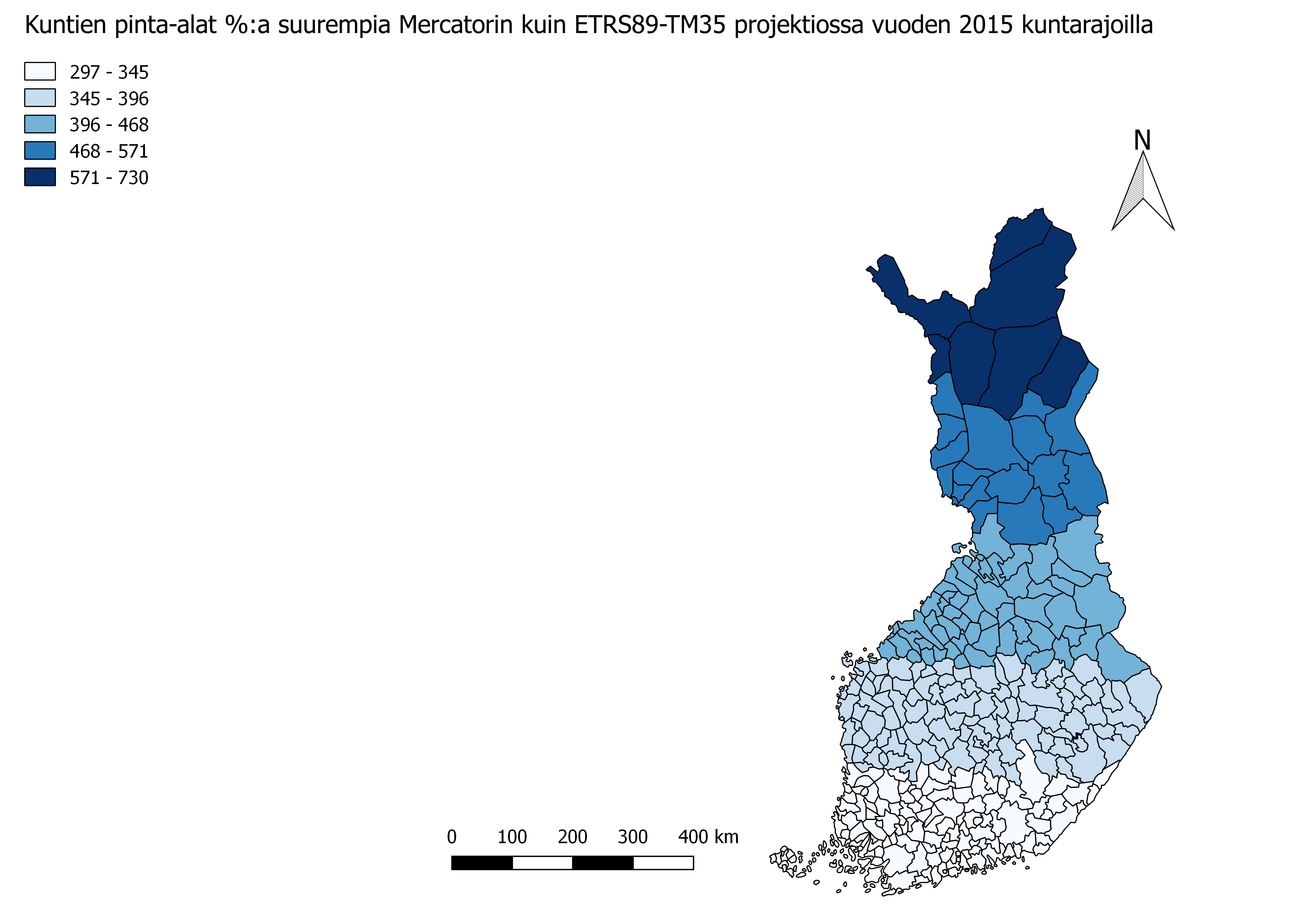
Kuva 1: Kuntien pinta-alojen vertailu Mercatorin ja ETRS89-TM35 projektiossa.
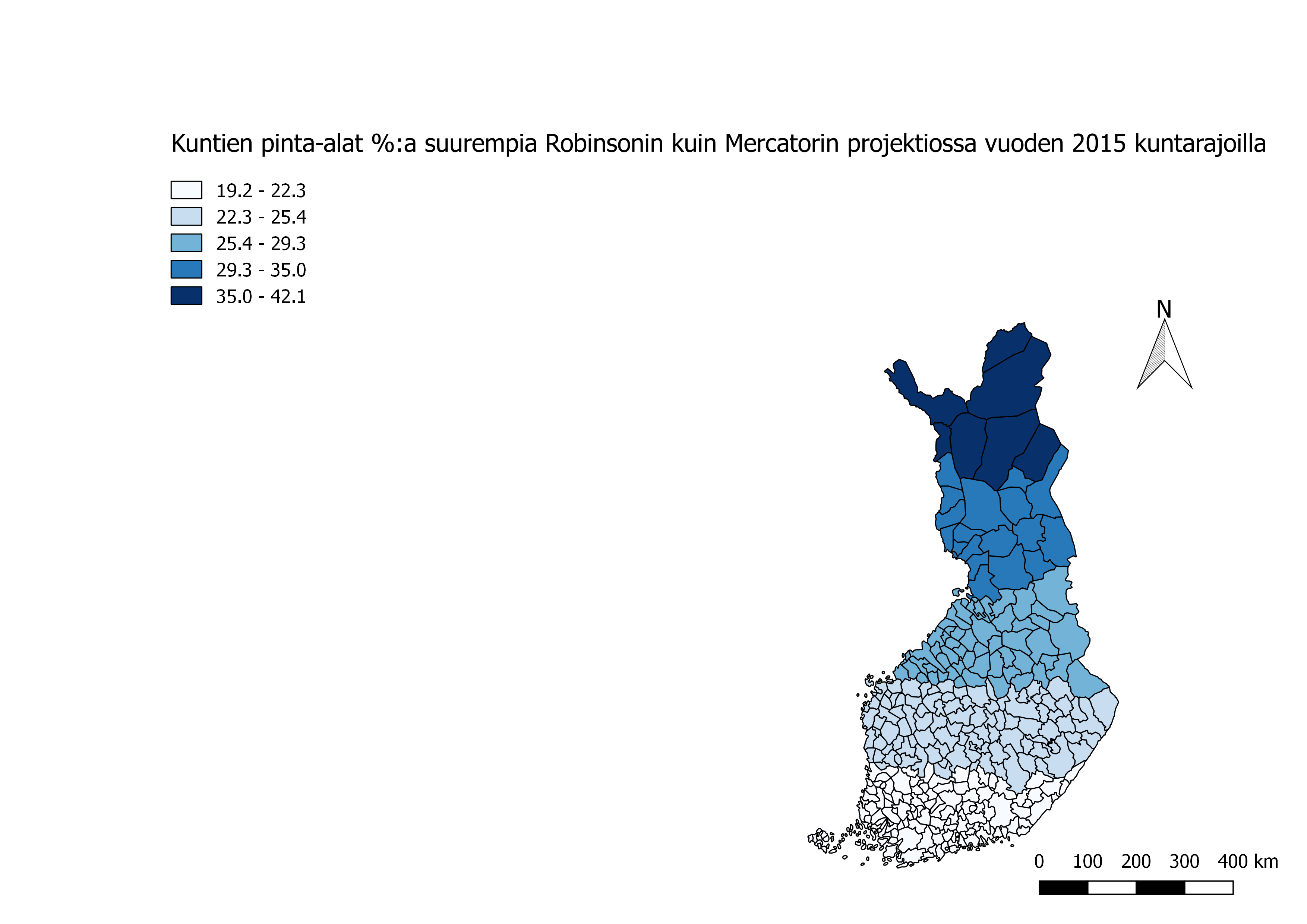 Kuva 2:Kuntien pinta-alojen vertailu Robinsonin ja Mercatorin projektioissa.
Kuva 2:Kuntien pinta-alojen vertailu Robinsonin ja Mercatorin projektioissa.
Lähteet:
Juuso Kervinen. QGIS-ohjelman harjoittelua. https://blogs.helsinki.fi/kejuuso/ Luettu: 24.3.2019
Kurssikerta 1
Tutustuin 16.1 QGIS Desktop ja QGIS Browser ohjelmiin. Tässä ensimmäisessä kosketuksessa paikkatieto-ohjelmaan yllätyin iloisesti ohjelman ollessa kaikille vapaa. Pääsin näkemään käytännössä, miten attribuuttitaulujen käyttö toimii. Pääsin myös näkemään, miten ohjelmassa huomioidaan eri aineistojen mahdollisesti erilaiset koordinaatistot. Kätevää on, että ohjelmalla saa haluttaessa automaattisesti ohjelmaan avattavat aineistot samaan projektioon. QGIS:n perustoiminnot tulivat tutuiksi: Esimerkiksi opin miten aineistoja avataan ohjelmalla. Uutta esimerkiksi edellisellä kurssilla käyttämääni CorelDraw: iin verrattuna oli, että erilaiset aineistot (esimerkiksi vektori ja rasteri) avataan eri painikkeilla. Opin myös zoomaus -painikkeiden käyttöä, kartan visualisointia ja attribuuttitaulun muokkausta. Lisäksi sain tietää, että työkaluja voidaan siirrellä karttaikkunassa ja niitä voidaan ladata lisää. Tasojen hallintaan olin tutustunut jo CorelDraw: ta käyttäessä. Aineistojen avaamiseen liittyen on kätevää käyttää QGIS Browseria, ettei hitaasti QGIS Desktopissa avautuvia suuria tiedostoja tarvitse aukaista kyseisessä ohjelmassa. Tämä on hyvä siksi, että ohjelman käyttäjä ei välttämättä enää muista, mitä missäkin epämääräisesti nimetyssä tiedostossa on tai ei vielä tiedä, mikä on sopiva aineisto omaan tarkoitukseen.
Tutustuin QGIS Desktop -ohjelmaan myös tekemällä koropleettikartan (Kuva 1). Kartan tekeminen vaati seuraavia toimenpiteitä: Ohjelmaan siirretyn aineiston tasot piti järjestellä uudelleen, niin että pienemmät piste ja viivamaiset kohteet ovat aluekohteiden päällä. Tasojen visuaalista ilmettä (värit ja läpinäkyvyydet) piti muuttaa, jotta kartta miellyttäisi silmää ja toisaalta olisi ehkä lähempänä esitettyjen asioiden oikeaa väriä. Kartan tasojen värityksessä oli erityisen hyvä saada tietää ääriviivojen poistosta, sillä järvien koosta olisi saanut aivan väärän kuvan, jos reunat olisivat näkyneet. Syvyyskäyrien visualisoinnissa selvisi, että attribuuttitaulun tietojen avulla pystyy luokittelemaan syvyyskäyriä eri väreihin syvyyskäyristä aineiston ominaisuustaulukkoon merkittyjen tietojen avulla. Tämä helpotti huomattavasti käyrien hahmottamista, mikä välittyy karttakuvastakin, ainakin jos zoomaa hieman lähemmäksi karttaa. Samaa taktiikkaa käytettiin myöhemmin myös typpipäästöjen visualisoinnissa kartalle. Ominaisuustaulukkoon piti tehdä uusi sarake, johon laskettiin valtioiden suhteelliset typpipäästöt. Nämä typpipäästöt voitiin sitten esittää kartalla, mutta ennen sitä piti vielä poistaa NULL-arvot uudesta sarakkeesta suodattamalla esille arvot, jotka ovat suurempia kuin 0. Opin, että ominaisuustaulukkoa muokatessa täytyy olla hyvin varovainen, ettei vahingossa muokkaa tietoja, joita ei ole tarkoitus. Kun kartta oli valmis, täytyi sen kokoa ja sijaintia vielä muuttaa ”tulostuspaperilla” ja lisätä ja muokata pohjoisnuoli, mittakaava ja legenda. En ollutkaan itse tullut ajatelleeksi, että kuten Johanna Mölsä totesi blogissaan: ”–verrattuna esimekiksi edellisellä kurssilla käytettyyn corel drawilla piirtämiseen). Esimerkiksi legendan ja mittakaavan tekeminen QGISsillä vei murto-osan ajasta joka niihin kuluu itse piirtämällä ja mittailemalla.”
Kartasta näkee ensinnäkin, mistä kaikista maista typpipäästöjä tulee Itämereen (Itämeren reunamaat). Kartasta voidaan päätellä, että eniten typpipäästöjä Itämereen tuli vuonna 2016 Puolasta. Vähiten typpipäästöjä tuli Itämeren reunamaista Virosta. Kartasta ei kuitenkaan voi päätellä kuinka suuri kunkin maan suhteellinen typpipäästö on tarkalleen kunkin luokan vaihteluvälin sisällä. Typpipäästöjä saattaa tulla valuntana ja ilmankautta myös muistakin maista kuin kartalla esitetyistä, mutta varmaankin sitä on hyvin vaikea mitata ja määrät ovat suhteessa vähäiset. Mietin olisiko kartasta saanut havainnollisemman esimerkiksi huomioimalla valuma-alueiden rajoja? Kartasta tulee nopeasti ja selkeästi esille, miten yhden maan typpipäästöt suhteutuvat muiden Itämeren reunamaiden typpipäästöihin. Syvyyskäyrien olemassaolo korostaa Itämerta kartalla. Visuaalisesti kartassa on mielestäni ihan sopusoinnussa olevat värit, joista maan ja veden värien on tarkoitus muistuttaa niiden oikeita värejä. Syvyyskäyrien ja typpipäästöjen kohdalla värit säädettiin niin, että tummin väri meinaisi syvintä/ suurinta typpipäästömäärää, mikä on loogisempaa kartan tulkitsijalle.
Kuva 1: Itämeren valtioiden typpipäästöt 2016
Lähteet:
Johanna Mölsä. Kurssikerta 1. https://blogs.helsinki.fi/johannmo/ Luettu: 23.3.2019
Hello world!
Welcome to Blogipalvelut. This is your first post. Edit or delete it, then start blogging!